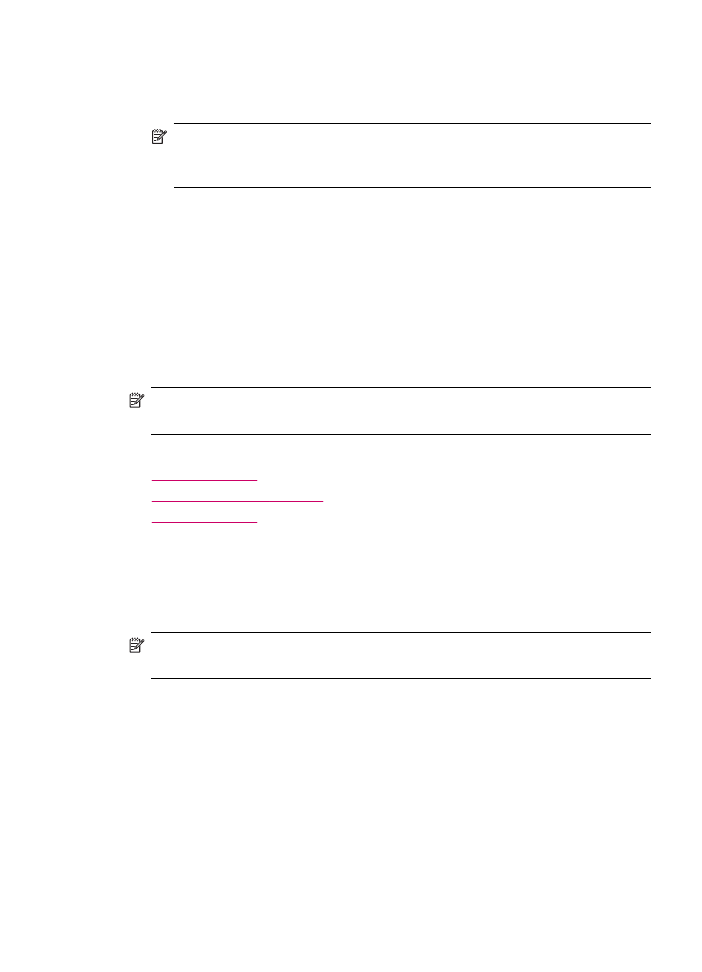
變更傳真解析度及「
更淺
/更深
」設定
您可以為要傳真的文件變更「解決方案」及「更淺
/更深」設定。
附註
這些設定不會影響影印設定。影印的解析度和深
/淺設定不同於傳真的
解析度和深
/淺設定。另外,從控制台變更的設定並不影響從電腦傳送的傳真。
本節包含下列主題:
•
變更傳真解析度
•
變更「更淺
/更深」設定
•
設定新的預設值
變更傳真解析度
「解決方案」設定會影響傳真黑白文件的傳輸速度和品質。如果收件傳真機不
支援您所選擇的解析度,則
HP All-in-One 會以收件傳真機所支援的最高解析度
傳送傳真。
附註
您只能變更黑白傳真的解析度。
HP All-in-One 會採用「清晰」解析
度傳送所有的彩色傳真。
下列為傳真可用的解析度設定:「清晰」、「最清晰」、「相片」和「標
準」。
•
「清晰」:提供適合傳真多種文件的高品質文字。這是預設設定。進行彩色傳
真時,
HP All-in-One 會固定使用「清晰」設定。
•
「最清晰」:傳真文件時,以最清晰的方式提供最佳品質的傳真。如果選擇
「最清晰」,請注意傳真過程需要花費較長的時間才能完成,而且使用此解
析度只能傳送黑白傳真。如果傳送彩色傳真,則會改用「清晰」解析度傳
送。
傳送傳真
99
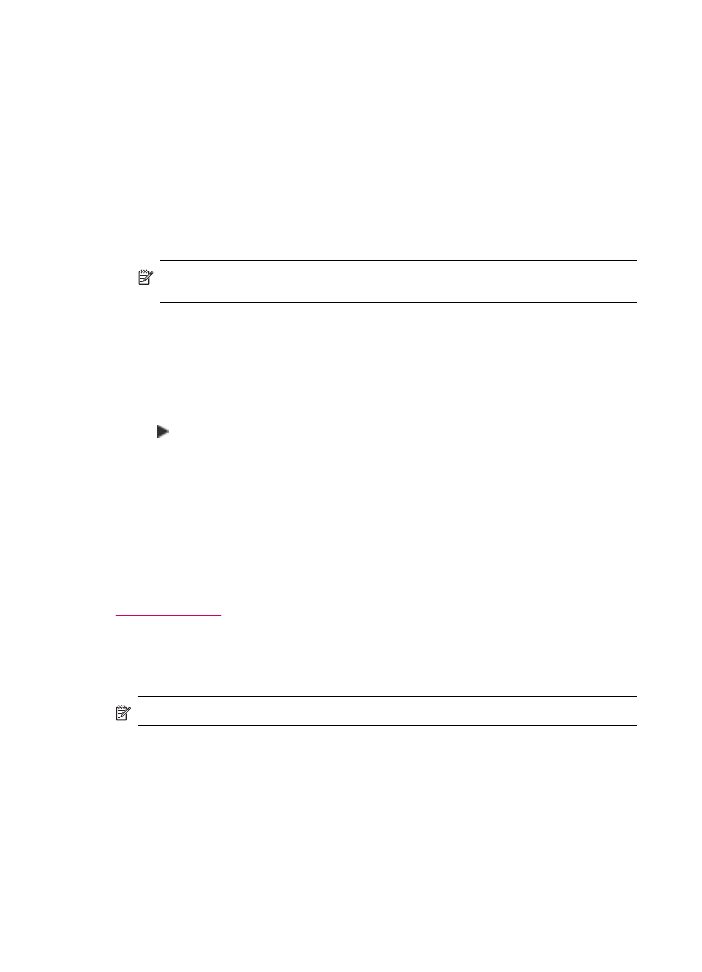
•
「相片」:在您傳送黑白相片時,提供最佳的傳真品質。如果選擇「相
片」,請注意傳真處理需較長的時間才能完成。傳真黑白相片時,
HP 建議
您選擇「相片」。
•
「標準」:提供最快的傳真傳輸速度,但品質最低。
當您結束傳真功能選項時,這個選項會回到預設的設定,除非您將您的變更設為
預設值。
從控制台變更解析度
1.
將原稿列印面朝下放入文件進紙匣。若要傳送單頁傳真
(例如一張相片),也
可以將原稿放在玻璃板上,列印面朝下。
附註
若要傳送多頁傳真,則必須將原稿放入文件進紙匣中。您不能從玻
璃板上傳真多頁文件。
2.
在
[傳真] 區域中,按 功能選項。
會出現「輸入號碼」
提示。
3.
使用數字鍵輸入傳真號碼、按
快速撥號 或單鍵快速撥號按鈕以選取快速撥
號,或按
重撥/暫停 重撥上次撥出的號碼。
4.
在
[傳真] 區域中,重複按 功能選項 直到顯示「解決方案」。
5.
按
選擇解析度設定,然後按 OK。
6.
按
開始傳真,黑白。
•
如果裝置偵測到自動文件進紙器中已放入原稿,
HP All-in-One 會將該文
件傳送到您所輸入的號碼。
•
如果裝置並未偵測到自動文件進紙器中已放入原稿,則會出現「傳真玻
璃板上的文件?」
提示。確認已在玻璃板上放入原稿,然後按 1 選擇
「是」。
相關主題
設定新的預設值
變更「
更淺
/更深
」
設定
您可以變更傳真的對比,使之比原稿更深或更淺。如要傳真的文件較淡、褪色或
為手寫時,此項功能就非常有用。您可調整對比來加深原稿。
附註